Обработка для загрузки чеков в 1С подходит для 1С:Бухгалтерия ПРОФ, КОРП, 1С:УНФ, 1С:Управление торговли, 1С:ЕРП.
Расскажем, как быстро загрузить чеки в 1С
Более 50 компаний уже используют данную обработку в своей ежедневной работе.Первым действием необходимо установить расширение в программе, об этом мы рассказали в статье Как установить расширение в 1С.
После установки расширения для загрузки чеков в программу 1С, появится подсистема "Ассистент загрузки чеков", которая содержит обработку для загрузки чеков, регистры для хранения загруженных чеков.
В какие документы возможно загрузить чеки?
Документы в 1С:Бухгалтерия предприятия 3.0 ПРОФ, КОРП- Авансовый отчет
- Путевой лист
- Расходы предпринимателя
- Авансовый отчет
- Расходная накладная
- Авансовый отчет
- Расходная накладная
Если вы не нашли свою конфигурацию в списке, то мы можем доработать наше расширение для загрузки чеков под Вашу конфигурацию 1С. Оставьте заявку на сайте, и мы обязательно свяжемся с вами.
Как отсканировать чек по QR коду и передать в программу 1С
1. Установите мобильное приложение "Проверка чеков ФНС России" из Googlе Play или AppStore.
2. Отсканируйте QR код кассового чека

3. Отправьте данные отсканированного чека в формате json на электронную почту или в любой мессенджер на компьютер.


4. Загрузить файл в формате json в 1С с помощью обработки "Загрузка кассовых чеков подотчетного лица."

Как создать номенклатуру загруженного чека и передать его в документ
Для загрузки чека в документ 1С:Предприятия необходимо проверить, была ли автоматически сопоставлена номенклатура при загрузке, или ее необходимо создать.Для автоматического создания номенклатуры необходимо:
1. Отметить выбранный чек.
2. Выбрать "Вид номенклатуры". После этого всем строкам чека автоматически будет установлен новый вид номенклатуры. Если у разных позиций будет отличаться вид номенклатуры, например часть строк это товар, а часть это услуга, необходимо будет поменять вид номенклатуры вручную.
3. Нажимаем кнопку "Создать номенклатуру"

4. Для автоматической загрузки кассового чека в документ необходимо нажать кнопку "Загрузить чеки", отметить выбранные чеки и нажать кнопку "Загрузить в документ".

Как сменить статус загруженного чека
Кассовый чек меняет свой статус автоматически. При загрузке в программу устанавливается состояние "Получен", при загрузке в документ статус меняется на "Загружен", но бывают случаи когда необходимо вручную сменить статус, чтобы чек не фигурировал в списке и всегда видеть только новые необработанные чеки.Статусы кассового чека:
- Получен - чек был загружен в 1С из мобильного приложения
- Загружен - кассовый чек был загружен в документ
- Отменен - вы ошибочно или для теста загрузили кассовый чек
- Некорректен - чек загрузился некорректно по какой-то причине

Как просмотреть архив загруженных чеков в 1С
Необходимо в подсистеме "Ассистент бухгалтера" перейти по ссылкам "Кассовые чеки подотчетных лиц" и "Кассовые чеки подотчетных лиц детальные данные" в разделе "Архив". В этих регистрах хранится вся информация о загруженных чеках и в какие документы они были занесены.
Вся процедура загрузки кассовых чеков в программу 1С проходит за считанные секунды, бухгалтеру не понадобится вручную создавать номенклатуру, вносить количество, цену, процент НДС, повышается точность ввода данных, снижается время обработки чеков.
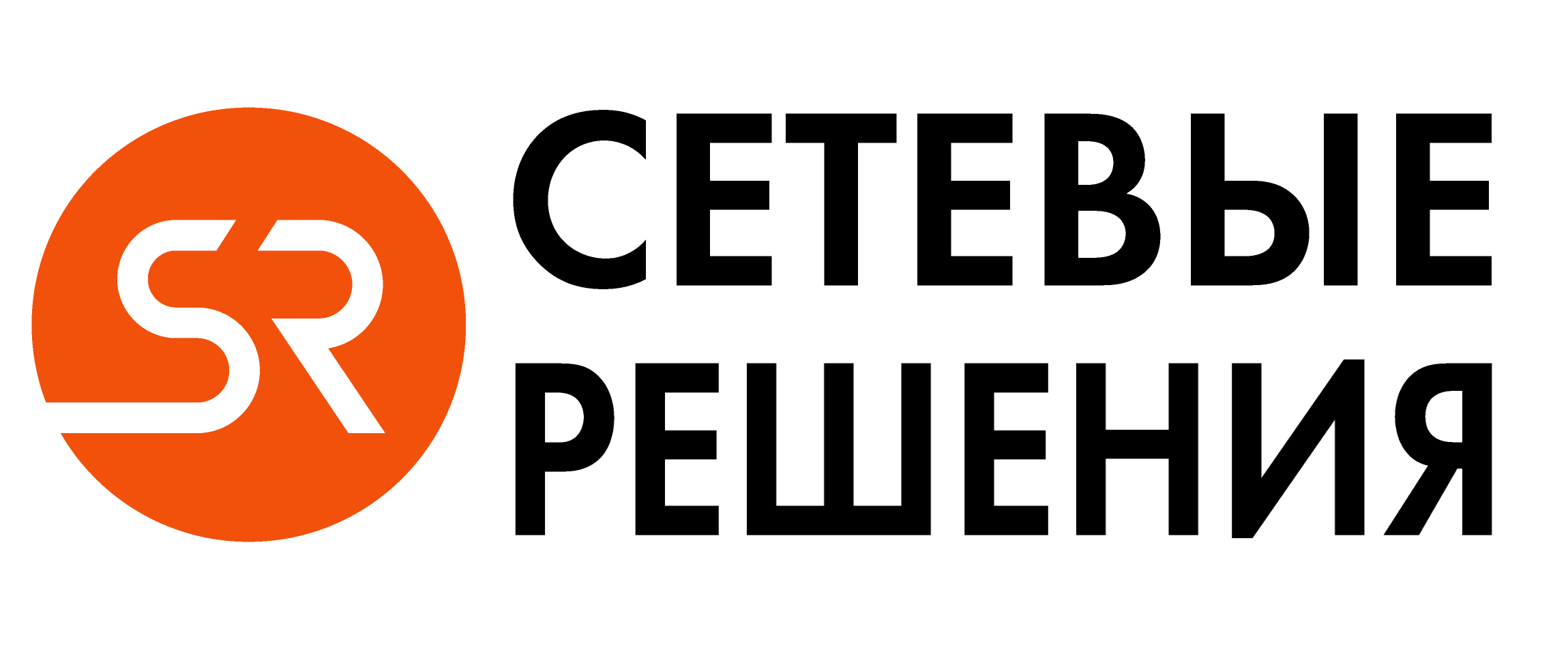


.png)

